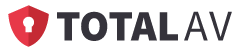Hvordan fjerne virus fra iPhone
Hvert øyeblikk utvikler hackere et virus som retter seg mot din iPhone. Til tross for Apples innsats for å beskytte iOS-enhetene deres, kan virus finne en måte å bryte gjennom brannmurene. Videre blir listen over disse virusene lengre for hver dag.
Du kan infisere iPhone med virus ved å laste ned en ødelagt app. Lenker til ondsinnede apper er fortsatt det populære virusleveringssystemet for hackere. Disse koblingene kan dukke opp i direktemeldingene dine som en tekst for å "handle med en gang." Det tar bare ett klikk for å bli infisert med iPhone-virus. Når det skjer, er målet å eliminere disse virusene fra iPhone-ene dine.
TotalAV er en populær sikkerhetsprogramvareapp for iPhone som tilbyr et bredt spekter av funksjoner utover beskyttelse. TotalAV gir sanntidsbeskyttelse som sjekker nedlastinger for potensielle virustrusler.
Her er noen alternativer du bør prøve for å bli kvitt et virus på iPhone:
Metode 1: Start iPhone på nytt for å rense fra viruset
En omstart av iPhone kan være en av de enkleste og mest effektive måtene å fjerne et virus fra enheten på.
Her er trinnene for å gjøre dette:
Trinn 1) Hold inne strømknappen til en melding om å slå av enheten vises.
Trinn 2) Trykk på den hvite knappen og flytt den til høyre. Det vil slå av enheten.
Trinn 3) Hold inne strømknappen til Apple-logoen vises for å slå på enheten.
Metode 2: Oppdater iOS for å bli kvitt et virus
Nye versjoner av iPhone iOS retter opp feil som vises i telefonens funksjoner. En iOS-oppdatering gir også programoppdateringer for å styrke telefonens sikkerhet. Det inkluderer også oppdateringer for å hindre nylig utgitte virus.
Her er trinnene for å oppdatere iOS-versjonen din og løse problemet med hvordan du kan bli kvitt virus på iPhone.
Trinn 1) Aktiver innstillingene (det grå tannhjulet).
Trinn 2) Trykk på Generelt.
Trinn 3) Velg alternativet for å oppdatere programvaren.
Trinn 4) Velg alternativet for å laste ned og installere oppdateringen.
OBS: Det vil være instruksjoner som veileder deg til å fullføre nedlastingen av oppdateringen.
Du kan bruke samme metode for iPad. Nyere iPhones og iPads vil be om en PIN-kode, Face ID eller Touch ID før oppdateringene begynner. Før du gjør dette, må du imidlertid også koble enheten til en strømkilde eller lade telefonen helt.
Metode 3: Tøm iPhones nettleserlogg
iPhones nettleserhistorikk holder styr på all søke- og nedlastingsloggen din. Det holder også spore potensielle virus i systemet ditt. Så å tømme historikken og dataene dine kan slå ut det viruset og forhindre at det forårsaker ytterligere skade.
Følgende er fremgangsmåten for å tømme nettleserloggen og dataene dine:
Trinn 1) Aktiver innstillingene på enheten din og trykk på Safari.
Trinn 2) Gå til alternativet "Slett historikk og nettstedsdata".
Trinn 3) Velg "Slett historikk og data."
Det vil ta noen minutter før denne prosedyren er fullført.
Metode 4: Fjern alle mistenkelige apper fra iPhone eller iPad
Du bestemmer hvilke apper som skal lastes ned på telefonen, men det betyr ikke at du må beholde hver app. For eksempel kan noen apper som lover en nyttig funksjon eller tilbyr et morsomt spill noen ganger ha virus. Du bør imidlertid fjerne disse mistenkelige appene hvis de ikke er nødvendige. De kan inneholde skadelig iPhone malware. Fjern de ukjente appene, og viruset forsvinner også.
Her er trinnene for å slette disse appene:
Trinn 1) Trykk og hold nede symbolet for appen.
En melding vises med tre valg:
- Rediger startskjermbildet
- Del app
- Fjern app
Trinn 2) Velg alternativet Fjern for appen.
En annen melding vil spørre:
- Slett app
- Fjern fra startskjermbildet
- Kansellere
Trinn 3) Trykk på "Slett app"
Etter at du har slettet apper, kan du starte iPhone på nytt.
Metode 5: Gjenopprett en tidligere sikkerhetskopiversjon
Det var en tid da din iPhone var virusfri. Du kan gå tilbake til den versjonen med alternativet "forrige sikkerhetskopiversjon". Det er en annen praktisk tilnærming til å fjerne skadelig programvare fra iPhone.
- Du har to valg for en iPhone-restaurering.
- Du kan få sikkerhetskopien lagret på datamaskinen eller versjonen på iCloud.
Ocuco iCloud Alternativ:
Start med å gå til Innstillinger og trykke iCloud. De iCloud backup skal være på. Hvis ikke, må du gå til det andre alternativet.
Her er trinnene for å gjenopprette iPhone fra iCloud:
Trinn 1) Gå til Innstillinger-menyen og trykk på Generelt.
Trinn 2) Deretter velger du Overfør eller Tilbakestill iPhone.
Trinn 3) Trykk på Slett alt innhold og innstillinger
Trinn 4) For å sikkerhetskopiere til iCloud før tilbakestillingen trykker du på Velg og slett. Hvis ikke, velg Slett nå.
Trinn 5) Følg instruksjonene på skjermen for å bruke et passord.
Trinn 6) En apper og data-skjerm vises. Trykk på Gjenopprett fra iCloud backup. Følg forslaget for å gå inn på iCloud og velg den spesifikke sikkerhetskopieringsdatoen du vil laste ned.
Metode 6: Tilbakestill iPhone til fabrikkstandard for å fjerne virus og skadelig programvare
Når de forrige metodene mislykkes, kan du gå tilbake til den bokstavelige begynnelsen av iPhone med en tilbakestilling av fabrikken. Prosedyren hjelper til med å fjerne skadelig programvare fra iPhone, men det er en betydelig vurdering.
Når du tilbakestiller telefonen til den opprinnelige fabrikkversjonen, vil du fjerne alt gjeldende innhold, apper, innstillinger og konfigurasjoner. I tillegg vil tilbakestillingen installere den nyeste iOS-enhetsversjonen.
Her er trinnene du må følge for en total tilbakestilling av fabrikken:
Trinn 1) Åpne enhetsinnstillingene.
Trinn 2) Trykk på Generelt.
Trinn 3) Trykk på Overfør eller Tilbakestill iPhone.
Trinn 4) Trykk på Slett alt innhold og innstillinger.
Trinn 5) Trykk på Slett nå.
Metode 7: Tilbakestill alt innhold og innstillinger
Alternativet Tilbakestill alt innhold og innstillinger er en annen tilnærming til å returnere iPhone til samme status som da du kjøpte den ny. Det er en levedyktig løsning for tilbakevendende systemproblemer som manglende evne til å koble til Internett for en iOS-sikkerhetsappoppdatering.
OBS: Denne tilbakestillingsmetoden vil fjerne alle de tidligere nedlastede appene dine. Det vil også fjerne alle lagrede passord og andre nettsteddata.
Her er trinnene for å tilbakestille alt innhold og innstillinger:
Trinn 1) Trykk på Innstillinger
Trinn 2) Trykk på Generelt
Trinn 3) Rull til og trykk på Overfør eller Tilbakestill iPhone.
Trinn 4) Trykk på Tilbakestill. Følg instruksjonene.
Metode 8: Installer iOS-sikkerhetsprogramvare for anti-malware-programvare
Når du har fjernet iPhone-viruset, kan du legge til anti-malware programvare som vil beskytte deg mot et fremtidig virusangrep. Du kan laste ned hver av disse iOS-sikkerhetsappalternativene som en app fra Apple App Store.
1) TotalAV
TotalAV er en populær sikkerhetsprogramvareapp for iPhone som tilbyr et bredt spekter av funksjoner utover beskyttelse. For eksempel gir den funksjoner som Data Breach Check som overvåker e-postadressen din for kompromitterte data.
TotalAV gir sanntidsbeskyttelse som sjekker nedlastinger for potensielle virustrusler. Den fjerner også nettsporingsinformasjonskapsler for å holde nettleserloggen klar.
2) Avast
Ocuco Avast sikkerhetsappen kjører smarte skanninger på programvare, filer og apper for potensielle sikkerhetsbrudd. Disse skanningene strekker seg til Wi-Fi-nettverk du kan aktivere. Hvis appen oppdager en risiko, vil den sende deg en advarsel om å unngå det nettverket.
Ocuco Avast appen kan også sette opp en karantene for å isolere skadelige filer fra iOS-en din. Det gir også ekstra beskyttelse for passordene dine på premiumnivå som kan forhindre at de blir stjålet.
Link: https://www.avast.com/en-in/free-mobile-security
3) Norton 360
Norton sikkerhetsprogramvare er et merke som er pålitelig av databrukere. Sikkerhetsprogramvaren deres strekker seg nå til iPhones. I tillegg blokkerer Norton Secure VPN Plan hackere fra nettleserloggen din. Dette inkluderer hjemmebruk og offentlig Wi-Fi-bruk.
Norton-appen sikrer automatisk forbindelsen din til et potensielt skadelig Wi-Fi-nettverk. Du kan også tilpasse hvilken trafikk du vil kryptere, for eksempel nettbank. Appen filtrerer også bort mistenkelige spam-tekstmeldinger.
Link: https://in.norton.com/store
Tips for å beskytte iPhone eller iPad mot skadelig programvare
Her er tips for å beskytte iPhone eller iPad mot skadelig programvare:
- Slå på automatiske iOS-oppdateringer på iPhone: Hver iOS-oppdatering innebærer sikkerhetsoppdateringer og forbedringer. Apple diskuterer sjelden spesifikke sikkerhetsproblemer. De siste oppdateringene gir imidlertid størst sikkerhet. Når du slår på de automatiske iOS-oppdateringene, vil enheten alltid bli oppdatert.
- Bruk Trusted VPN: Et virtuelt privat nettverk eller VPN hjelper deg med å holde dine online-interaksjoner private. En VPN setter opp en sikker forbindelse mellom enheten din og Internett. Du kan legge til en gratis VPN-app til iPhone-en din, men den må komme fra en pålitelig kilde for å beskytte personvernet og tilgangen til nettsidedata.
- Slå på automatiske appoppdateringer: Det er ikke bare din iOS som skal ha automatiske oppdateringer, men også hver app på enheten din. Anerkjente apper oppdaterer regelmessig programmene sine for å gi økt sikkerhet for brukerne.
- Last ned kun apper fra App Store: Apper kan også lastes ned fra utenfor Apple App Store. Det er imidlertid en risiko å laste ned disse appene. Apple har en kraftig kontrollprosess for hver app de tilbyr i butikken sin. Det vil legge til et lag med beskyttelse for enheten din.
- Ikke jailbreak iPhone: Jailbreaking refererer til å omgå Apples eksisterende sikkerhetsfunksjoner. Det kan tillate deg å laste ned apper fra nettsteder som ikke er direkte tilknyttet Apple. Dessverre har jailbreaking en betydelig risiko for virusinfeksjon. Det kompromitterer også telefondataene dine.
- Ikke åpne merkelige vedlegg: De fleste virus som kan lande på din iPhone kommer gjennom vedlegg. Disse vedleggene kan være en lenke fra en tekst eller nettside du besøker. De kan også se ut til å være fra anerkjente selskaper som du gjør forretninger med. Det er best å gå til selskapets pålitelige nettsted for å bekrefte eventuelle spesialtilbud før du klikker på lenken i en tekst.
Kan en iPhone få virus fra Safari?
Det er sjeldent. Du kan få et virus fra Safari, men ikke fra nettleseren. Safari er den ledende nettleseren for de fleste iPhone-brukere. Denne nettleseren kan ikke overføre virus til din iPhone.
Du kan imidlertid besøke ondsinnede nettsteder gjennom Safari som kan overføre et skadelig virus. Derfor må du praktisere samme skjønn når du bruker Safari som du ville gjort med datamaskinens nettleser.
Sammendrag
- Til tross for Apples innsats, kan iPhone-er bli infisert med virus.
- Spamtekster med lenker eller appkjøp utenfor Apple App Store kan inneholde iPhone-virus.
- Det er mange metoder for å fjerne disse skadelige virusene fra iPhone, inkludert å starte enheten på nytt eller gjenopprette den til en tidligere versjon.
- Du må være proaktiv når det gjelder å beskytte iPhone ved å legge til ekstra sikkerhetsfunksjoner som f.eks Avast, Norton eller TotalAV.
TotalAV er en populær sikkerhetsprogramvareapp for iPhone som tilbyr et bredt spekter av funksjoner utover beskyttelse. TotalAV gir sanntidsbeskyttelse som sjekker nedlastinger for potensielle virustrusler.